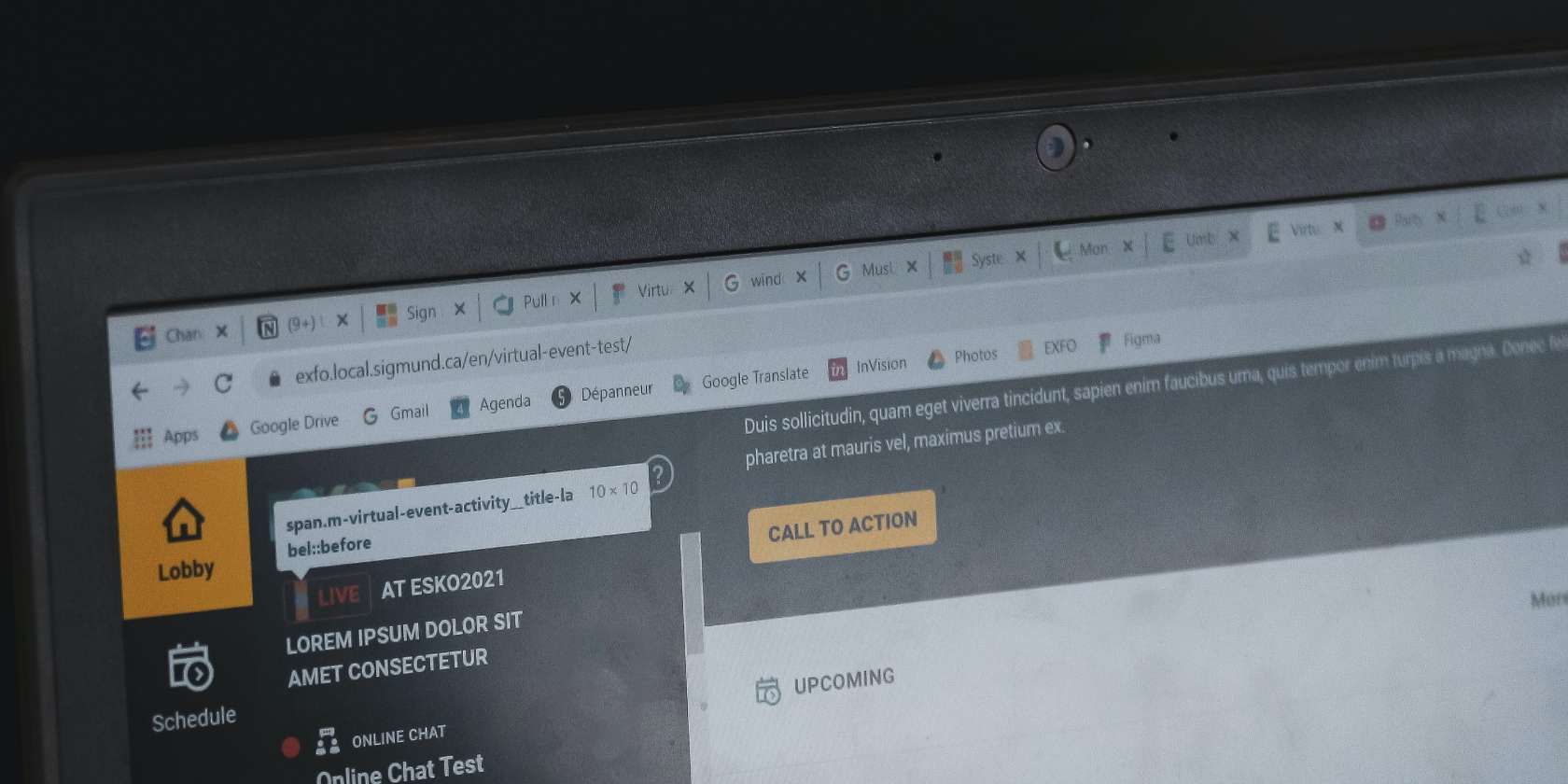برای مقابله با اضافه بار برگه ها و سازماندهی برگه های باز به روشی معنادار، این جدیدترین و بهترین افزونه های Chrome را بررسی کنید.
از زمان معرفی، کاربران مرورگر کروم با مشکل باز بودن بیش از حد تب ها مواجه شده اند. بارها و بارها، توسعه دهندگان برای مقابله با این مشکل، پسوندهای مدیریت برگه های مختلفی را ارائه کرده اند. در اینجا چند مورد از جدیدترین و بهترین افزونه های کروم برای مقابله با اضافه بار تب ها آورده شده است.
1. TabBrew (Chrome): روشی قدرتمند برای تمیز کردن و فیلتر کردن برگه های باز
TabBrew ابزاری قدرتمند برای فیلتر کردن و جستجو در برگه های باز شما و انجام اقدامات انبوه برای از بین بردن آنها است. پس از نصب، روی نماد برنامه افزودنی TabBrew کلیک کنید تا داشبورد راه اندازی شود، جایی که می توانید راه های مختلفی را برای مدیریت برگه ها تنظیم کنید.
ویژگی اصلی TabBrew فیلترها است. می توانید فیلترهای جدیدی ایجاد کنید (هر کدام با رنگ خاص خود) و کلمات کلیدی را به آنها اضافه کنید. به عنوان مثال، یک فیلتر «سندنگار» میتواند دارای کلمات کلیدی مانند «سندنگار Google»، «Google Sheets»، «Notion» و «Office» باشد. هر برگه ای که آن کلمات کلیدی را به عنوان بخشی از هدر خود داشته باشد اکنون در این فیلتر نشان داده می شود. می توانید همه اینها را در یک پنجره جدید باز کنید، آنها را ببندید یا به سرعت در آنها پیمایش کنید.
در هر نقطه، می توانید تمام برگه های باز را در قالب لیست ساده بررسی کنید. TabBrew همچنین یک فیلتر فوکوس ارائه می دهد، راهی سریع برای افزودن کلمات کلیدی و یافتن برگه هایی که در حال حاضر باید با آنها تعامل داشته باشید. پس از اتمام کار، آن کلمات کلیدی را بردارید و برای جلسه بعدی خود از کلمات کلیدی جدید استفاده کنید.
TabBrew همچنین دارای یک نسخه پولی (2 دلار در ماه) است که در آن می توانید اقدامات بیشتری را با یک گروه فیلتر شده از تب ها انجام دهید. برای مثال، میتوانید برگهها را بر اساس حروف الفبا مرتب کنید، برگههای تکراری را ببندید و همه پنجرهها را ادغام کنید.
دانلود: TabBrew برای کروم (رایگان)
2. گروه بندی برگه ها بر اساس دامنه (کروم): به طور خودکار برگه ها را بر اساس وب سایت گروه بندی کنید
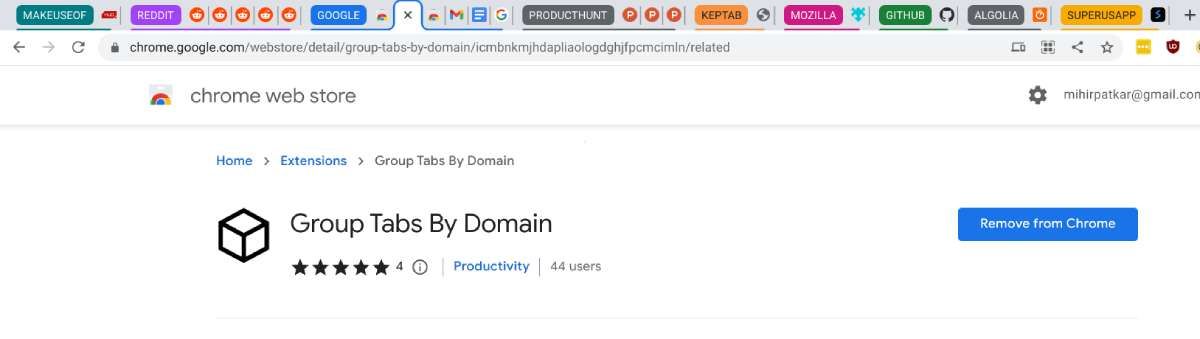
Google Chrome اکنون به کاربران اجازه میدهد گروههایی ایجاد کنند تا برگههای خود را اضافه و مرتب کنند. اما این یک فرآیند دستی است و خودکار نیست. چند برنامه افزودنی برای مدیریت اضافه بار برگهها سعی میکنند با گروهبندی خودکار برگهها، کار را آسانتر کنند، بنابراین نیازی به این کار نیست.
همانطور که از نام آن پیداست، Tabs Group by Domain، به طور خودکار گروه هایی از برگه ها را از همان وب سایت ایجاد می کند. همچنین دارای یک میانبر صفحه کلید مفید (Ctrl+Shift+Left) برای فعال و غیرفعال کردن این ویژگی است.
پس از ایجاد گروه ها، برگه های جدید از وب سایت های موجود به طور خودکار به گروه اضافه نمی شوند. برای این کار باید میانبر را فراخوانی کنید.
دانلود: Tabs گروه برای Chrome (رایگان)
3. Smart Tabs Organizer (Chrome): هوش مصنوعی گروه های خودکار را از تب های باز ایجاد می کند
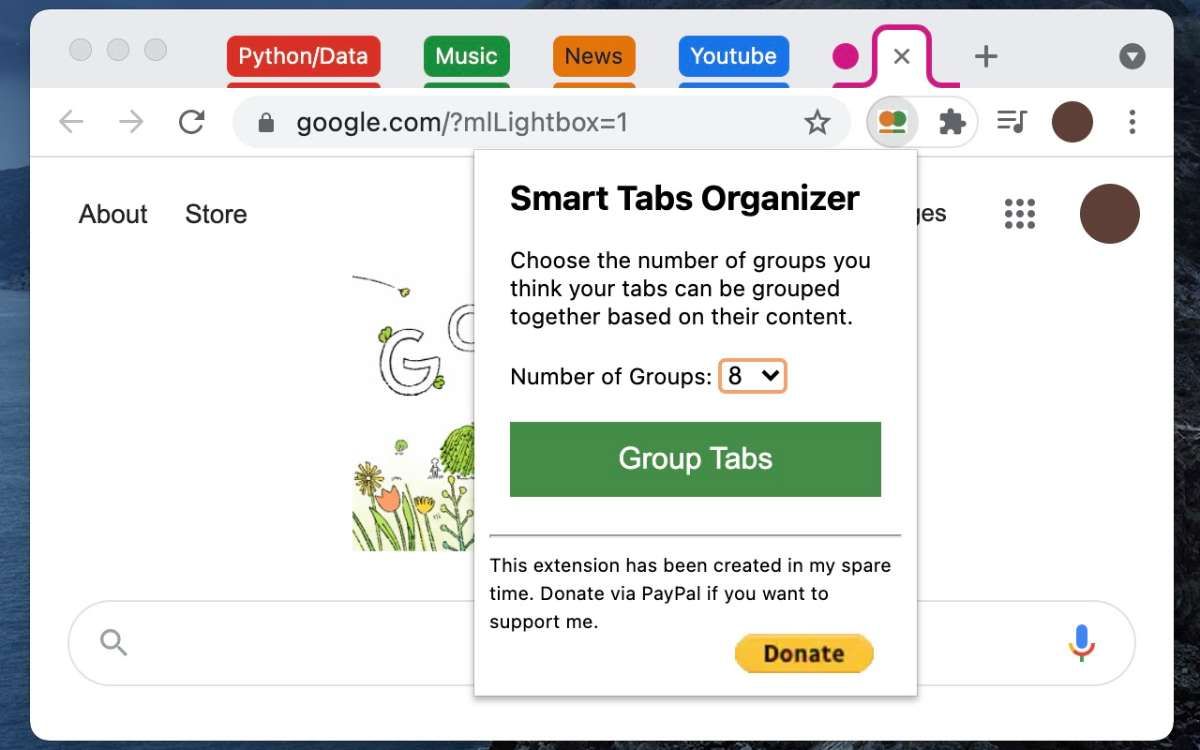
هنگامی که تعداد زیادی برگه از وب سایت های مختلف در مورد یک موضوع باز می شود، همیشه گروه بندی برگه ها بر اساس دامنه کمکی نمی کند. این به ویژه هنگامی که در حال مطالعه یا تحقیق هستید، صادق است، زیرا منابع مختلفی در مورد یک موضوع دارید. اما با این وجود، ارزش آن را دارد که برگه ها را در کروم گروه بندی کنید تا بار بیش از حد برگه ها را مدیریت کنید.
Smart Tabs Organizer از یادگیری ماشینی برای ایجاد گروههای برگه خودکار از برگههای باز شما استفاده میکند. مشخص نیست چه فناوری پشت آن است، اما در چند آزمایش، نتایج رضایتبخش بود. برنامه افزودنی برچسب های خود را برای گروه ها انتخاب می کند، اما درک آنها بسیار آسان است.
وقتی افزونه را فراخوانی می کنید، می توانید انتخاب کنید که چند گروه را می خواهید (یا آن را نیز به صورت خودکار نگه دارید). ما شش گروه را به عنوان نقطه شیرین یافتیم، جایی که الگوریتم افزونه خیلی تهاجمی یا پراکنده نیست.
دانلود: Smart Tabs Organizer برای Chrome (رایگان)
4. هرس (Chrome): به طور خودکار اضافه بار برگه را متوقف می کند و برگه های قدیمی را از بین می برد
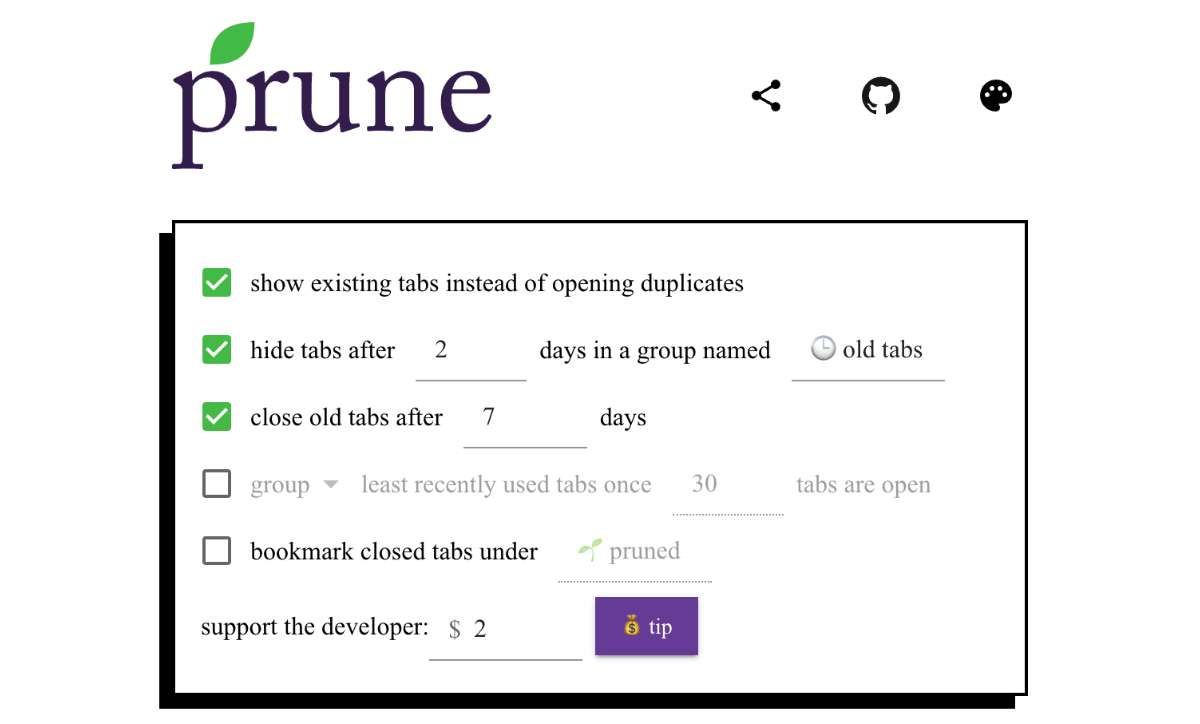
هر کسی که اغلب با مشکل باز بودن تعداد زیادی برگه روبرو می شود، می داند که چندین مشکل وجود دارد. Prune در تلاش است تا برخی از رایج ترین مشکلات را با روش های هوشمند برطرف کند. در اینجا به این صورت است:
- هنگامی که میخواهید یک برگه تکراری باز کنید، Prune در عوض ابتدا برگههای باز موجود را به شما نشان میدهد، بنابراین میتوانید از اضافه کردن به شلوغی اجتناب کنید.
- میتوانید یک قانون برای پنهان کردن برگههای استفاده نشده در گروهی به نام Old Tabs تنظیم کنید، جایی که آنها به طور خودکار پس از چند روز منتقل میشوند.
- میتوانید بهطور خودکار قانونی برای بستن برگههای قدیمی پس از چند روز تعیین کنید.
- چنین برگه های بسته را می توان نشانه گذاری کرد و به یک پوشه نشانک سفارشی به نام Pruned اضافه کرد.
- میتوانید پس از رسیدن به حد معینی از برگهها، قانونی را برای گروهبندی برگههایی که اخیراً استفاده شدهاند، تنظیم کنید (Prune 30 را توصیه میکند).
Prune یک پسوند «تنظیم کن و فراموش کن» است. شما نیازی ندارید که نوار آیکون شما را به هم ریخته باشد و می توانید این قوانین را یک بار تنظیم کنید تا Prune در پس زمینه اجرا شود. هر چند وقت یکبار، ممکن است بخواهید این تنظیمات را بر اساس رفتار مرور خود به روز کنید.
دانلود: Prune for Chrome (رایگان)
5. Onetab.Group (Chrome): نسخه پیشرفته OneTab برای ایجاد لیست برگه ها
ما در MakeUseOf از طرفداران بزرگ OneTab برای مدیریت چندین تب هستیم. برنامه افزودنی برگههای باز را به فهرستی از برگهها تبدیل میکند و در حین ذخیره جلسات شما، به سرعت حافظه را آزاد میکند. خوب، طرفداران دیگری نیز از برنامه افزودنی وجود دارد، و آنها به دنبال بهبود آن بودند. اگر OneTab را دوست دارید، وقت آن است که به One Tab Group ارتقا دهید.
بلافاصله متوجه خواهید شد که بهتر از OneTab به نظر می رسد. نوار کناری سمت چپ تمام جلسات ذخیره شده شما را در یک لیست دارد، در حالی که صفحه اصلی برگه های باز شده در آن جلسه را نشان می دهد. می توانید همه برگه ها را در پنجره فعلی یا جدید بازیابی کنید، آنها را به صورت انبوه حذف کنید یا به صورت جداگانه با آنها تعامل داشته باشید. One Tab Group همچنین یک نشانک تجسمی را برای هر پیوند نشان می دهد که ماوس را روی آن نگه دارید، بنابراین لازم نیست آن را باز کنید تا به یاد بیاورید که چه چیزی بوده است.
می توانید پیوندها را بین جلسات بکشید و رها کنید یا حتی جلسات کامل را بکشید و رها کنید. پیوندهای یک وب سایت گروه بندی می شوند تا یافتن آنها آسان تر شود. همچنین میتوانید از یک فرمان جستجوی سریع (Ctrl + K) برای جابهجایی بین برگهها، جستجوی برگههای باز شده، یا حفاری در میان گروههای برگه برای یافتن آنچه میخواهید استفاده کنید.
بهترین بخش این است که Onetab.Group شامل یک راه ساده برای وارد کردن جلسات OneTab موجود شما به برنامه افزودنی جدید است. به برنامه افزودنی OneTab خود بروید، روی Export URLs (منوی بالا سمت راست) کلیک کنید و لیست را کپی کنید. در تنظیمات One Tab Group، گزینه “Import from OneTab” را خواهید دید. لیست را جایگذاری کنید، و آماده شروع استفاده از One Tab Group به جای OneTab هستید.
دانلود: One Tab Group برای Chrome (رایگان)
6. Tab Manager (Chrome): به صورت بصری تب ها را مانند آیکون های دسکتاپ سازماندهی کنید
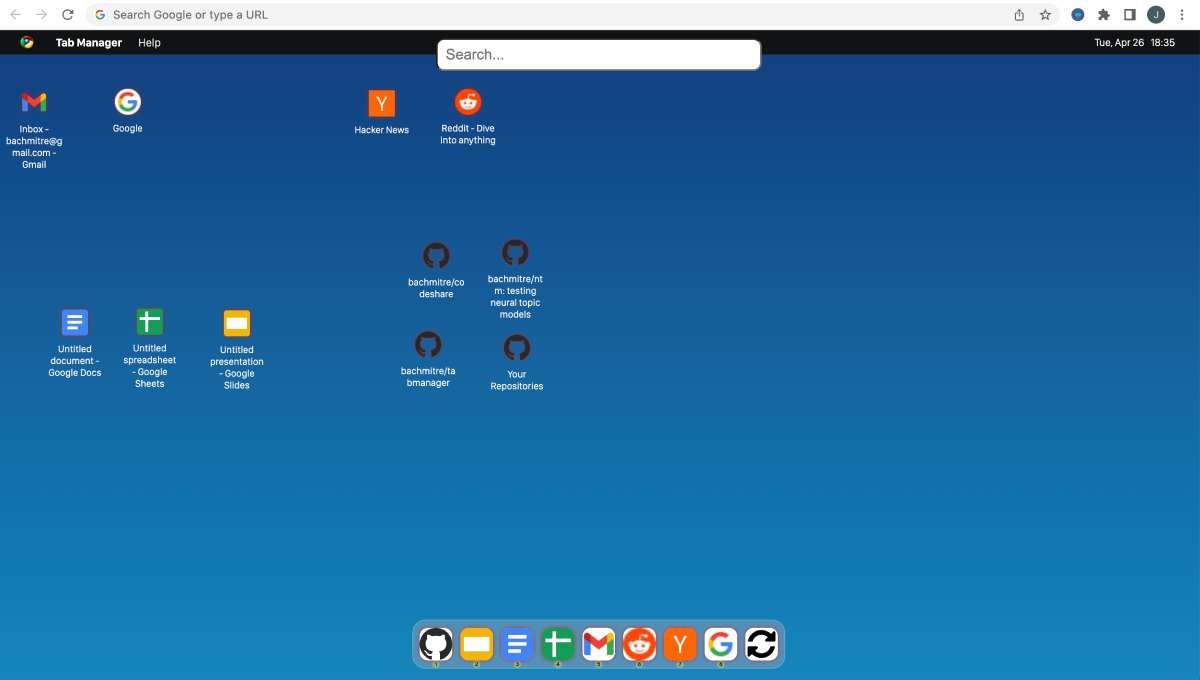
لیست ها و گروه ها برای همه نیست. افزونه Tab Manager یک راه بصری منحصر به فرد برای سازماندهی برگه های باز شما ارائه می دهد. هنگامی که برنامه افزودنی را نصب کردید، یک برگه جدید باز کنید تا داشبورد را ببینید که همه برگه های باز شما را به عنوان نماد روی دسکتاپ نشان می دهد.
مانند آیکون های دسکتاپ، می توانید برگه های خود را به هر فضایی در “دسکتاپ” بکشید و رها کنید. این به شما امکان میدهد خوشهها و گروههایی ایجاد کنید تا برگهها را طوری سازماندهی کنید که برای شما مناسب باشد و آنها را به راحتی پیدا کنید.
در پایین دسکتاپ، ده برگه آخر استفاده شده را به ترتیب آخرین باز شدهها مشاهده خواهید کرد. زیر هر کدام یک عدد نیز وجود دارد، با ضربه زدن روی آن بلافاصله به آن برگه میروید. هنگامی که روی نماد Tab Manager در نوار افزونه ها کلیک می کنید، این میانبر 10 برگه ای نیز در دسترس است.
اگر میخواهید جستجوی گوگل را انجام دهید، «دسکتاپ» همچنین شامل یک نوار جستجو میشود (زیرا بسیاری از مردم وقتی یک برگه جدید را راهاندازی میکنند به آن عادت دارند).
دانلود: Tab Manager برای Chrome (رایگان)
مدیریت برگه ها در تلفن ها سخت تر است، اما گروه ها را امتحان کنید
با بسیاری از برنامههای افزودنی کارآمد برای مدیریت اضافه بار برگهها در کروم، در نهایت میتوانید آن برگههای باز را شلوغ کنید. اینکه آیا گزینه های خودکار یا دستی را می خواهید به شما بستگی دارد، اما ارزش آن را دارد که هر دو را امتحان کنید تا جریان خود را پیدا کنید.
متأسفانه، هیچ یک از این افزونههای مدیریت برگه در Chrome Mobile کار نمیکنند، بنابراین نمیتوانید از آنها در تلفنها یا تبلتها استفاده کنید. بهترین گزینه ایجاد و مدیریت گروه های برگه در Chrome Mobile است.